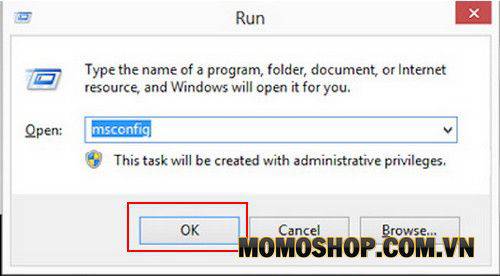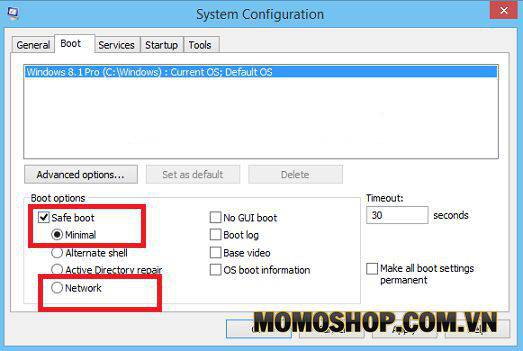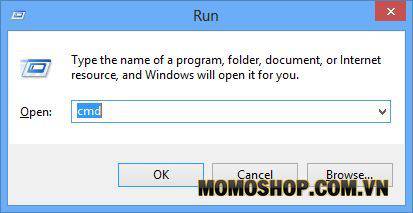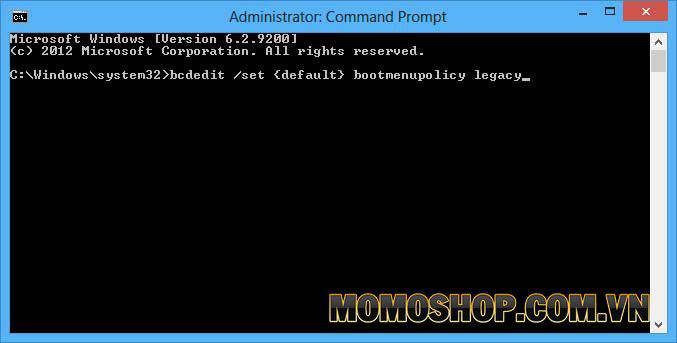“TIP HAY” Cách Vào Chế Độ Safe Mode Trên Máy Tính Windows
Safe Mode (còn được gọi là chế độ an toàn) trên Windows được coi là môi trường thực sự hữu ích khi hệ điều hành của máy tính bị hỏng, bị nhiễm vi rút, được sử dụng để khôi phục hệ thống và đôi khi bạn cần vào Safe Mode để xóa ứng dụng thứ ba hay diệt virus virus.
Vậy có thể vào Safe Mode trên Windows 7, Windows 8.1 và Windows 10 như thế nào? Bài viết lần này Momoshop sẽ hướng dẫn bạn 2 cách để vào Safe Mode. Cùng theo dõi bài viết nhé!
1. Cần vào Safe Mode của Windows khi nào?
Máy tính bị màn hình màu xanh sau khi cài đặt phần mềm không tương thích hoặc có xung đột giữa trình điều khiển (driver) cũ và mới được cập nhật. Khi xảy ra lỗi này, bạn có thể vào Safe Mode để xóa phần mềm hoặc driver gây ra lỗi màn hình xanh trên máy tính của bạn.
Máy tính bị nhiễm virus quá nặng và không cho phép bạn cài đặt bất kỳ phần mềm chống virus tốt nào để bảo vệ máy tính của mình. Bạn có thể vào Safe Mode và sử dụng đĩa cứu hộ của phần mềm chống virus như Kaspersky Rescue Disk,…và tiến hành loại bỏ virus trên máy tính của mình.
Sau đây là 2 cách mà Momoshop muốn giới thiệu đến bạn!
2. Sử dụng System Configuration
Bước 1: Mở hộp thoại Run (Windows + R). Sau đó nhập: msconfigtrong cửa sổ Run.
Bước 2: Lúc này, giao diện System Configuration xuất hiện. Chọn vào Thẻ Boot.
Tiếp theo, chọn vào ô Safe Boot. Tại đây có 2 lựa chọn mà bạn cần lưu ý:
- Minimal: Chế độ vào Safe Mode thông thường nhưng không thể kết nối Internet.
- Network: Chế độ Safe Mode có thể thực hiện kết nối Internet
Khi đã chọn chế độ Safe Mode, chọn OK và tiến hành khởi động lại máy tính Windows.
3. Sử dụng lệnh CMD
Bước 1: Mở hộp thoại Run (Windows + R) ⇒ Nhập CMD (Command Prompt)
Bước 2: Tại cửa số CMD, bạn nhập dòng lệnh sau và Enter:
bcdedit/set {default} bootmenupolicy legacy
Bây giờ, bạn hãy khởi động lại Windows. Khi máy tính vừa bắt đầu khởi động, hãy chọn F8 để vào chế độ Safe Mode nhé.
** Lưu ý: Bạn có thể thực hiện vào chế độ Safe Mode trên Windows 7 bằng cách 1 hoặc cách 2. Tuy vậy, thông thường đối với Windows 7. Bạn chỉ cần bấm và giữ phím F8 khi máy tính bắt đầu khởi động là đã có thể vào chế độ Safe Mode rồi nhé.
- Xem thêm: “ĐƠN GIẢN” Cách Tắt | Shutdown Máy Tính Windows 10 Nhanh
4. Lời cuối
Vậy là Momoshop đã hướng dẫn bạn 2 cách vào chế độ Safe Mode trên máy tính Windows. Thật tuyệt đúng không nào. Nếu có bất kì khó khăn nào, hãy comment phía dưới để Momoshop giúp bạn nhé. Đừng quên like và share nếu bạn thấy bài viết có ích nhé! Theo dõi Momoshop thường xuyên để biết thêm nhiều điều hữu ích hơn bạn nhé!
Chúc các bạn có trải nghiệm tuyệt vời!
Xem thêm: Những kiểu túi đeo chéo nam usb công nghệ hiện đại với giá cực hấp dẫn tại cửa hàng Momoshop